Hogyan lehet villogni a Wi-Fi útválasztón? A router tp-link példáján a TL-wr841n

- 4882
- 1569
- Deák Kornél
Helló kedves barátok. Ma folytatjuk a Wi-Fi útválasztók témáját, elmondom Hogyan lehet villogni a Wi-Fi útválasztón És megmutatom, hogyan kell ezt megtenni egy útválasztó példáján TP-Link TL-WR841N. Néhány szót is megírok, miért szükséges mindez, és milyen eredményt lehet elérni az útválasztó firmware után.

Hosszú ideig már szerettem volna megírni ezt a cikket, és a cikk minden új kommentárjával, hogyan lehet csatlakozni és konfigurálni a Wi-Fi router TP-link tl-wr841n-t? A vágyam csak fokozódott. Csak sok probléma merül fel a Wi-Fi útválasztók felállításának és működésének folyamatában, és nem csak a TL-WR841N. A fenti linkben a cikkben egy kicsit leírtam a TL-WR841N firmware folyamatát, de számomra valamilyen oknál fogva úgy tűnik, hogy mindenki, aki az útválasztót az útmutatás szerint hangolja, egyszerűen nem figyel a folyamatra a szoftver frissítéséről a Wi-Fi útválasztón.
Amikor otthon telepítettem egy útválasztót, azonnal frissítettem a firmware -t, és majdnem hat hónapos munkám során egyetlen problémám sem volt egyetlen problémám sem. És a TL-WR841N útválasztó felállításáról szóló cikk megjegyzései alapján, sok problémával sok probléma merül fel. Leggyakrabban ez szakítja meg az internetkapcsolatot, az internethez való hozzáférés nélküli hálózat, vagy az egyszerű eszközök nem akarnak csatlakozni a Wi-Fi-hez.
Természetesen nem hibáztathatja a Wi-Fi útválasztót mindenben, lehet, hogy több probléma merül fel, mind a csatlakoztatni kívánt eszközökkel, mind pedig az internetkapcsolattal. De minél stabilabb az útválasztó működni fog, annál kevésbé lesz ezek a problémák, amelyeket fent írtam.
Mire vezetek? És arra a tényre, hogy A Wi-Fi útválasztóknak frissíteniük kell, Nem csak szükséges, hanem szükséges is. Nem csak a gyártók szoftverfrissítést készítenek, ezekben a frissítésekben javítják a hibákat, ezáltal növelik maga az útválasztó stabilitását, természetesen vannak kivételek, hogy a hibákat nem javítják, hanem hozzátették: 🙂 Ez egy ritkaság, de ez ritkaság. Sőt, a firmware nem bonyolult, és néhány percet vesz igénybe. Most bemutatom.
Mint már írtam, megmutatom, hogyan lehet frissíteni a szoftvert a TP-link TL-WR841N útválasztón, de ha van más útválasztó, akkor még olvassa el, mivel a frissítési folyamat nem nagyon különbözik egymástól. Éppen éppen ezt a cikket írtam, elmentem a webhelyre, és láttam, hogy új frissítés van az útválasztóm számára. Kiváló, frissítés!
Hogyan lehet frissíteni a firmware-t egy Wi-Fi útválasztón?
Tartalom
- Hogyan lehet frissíteni a firmware-t egy Wi-Fi útválasztón?
- A firmware frissítésének folyamata a TL-WR841N Wi-Fi útválasztón
A firmware letöltése előtt meg kell tudnunk az útválasztónk hardver verzióját. Ha egy másik verzió firmware -jét önt, akkor lehet, hogy rossz következményei vannak, légy óvatos. Vegyünk egy útválasztót, lefelé fordítjuk 🙂 és lassítsuk le, melyik verziót jelöljük ott.
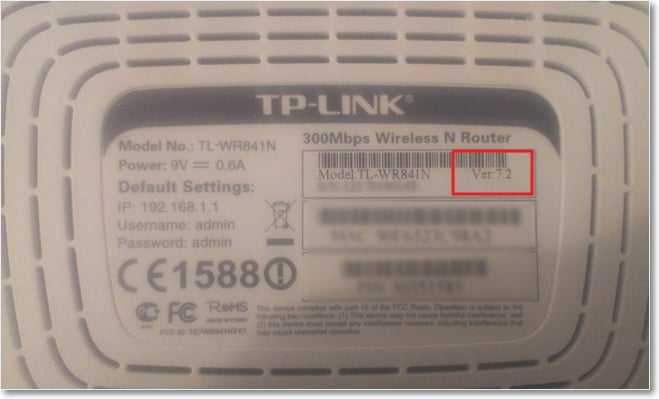
Lásd, írtam: „Ver: 7.2 ", tehát le kell töltenem a 7. verzió frissítését. Ne feledje, melyik verziót jelzi Ön.
Megyünk a webhelyre (a mi esetünkben) http: // www.Tp-linkru.Com és a webhely keresési sorában írja meg a Wi-Fi router modelljét, egyébként a modellt is jelöli az eszköz alján.
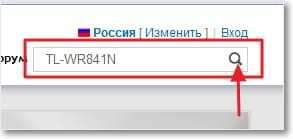
Megvizsgáljuk a keresési eredményeket, és kiválasztjuk az útválasztót. Szükségem van TL-wr841N-re.
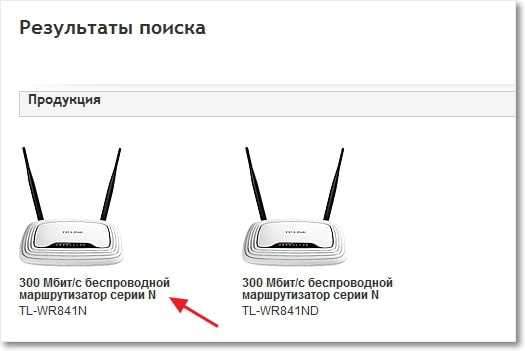
A "betöltés" fülre lépünk.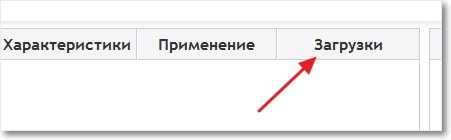
Tehát most, ahol az útválasztónk verziójával ellentétes „szoftver” a „beépített szoftver” -t választja, én választottam a v7 -et.

Töltse le az első firmware -t a listában, az ötlet szerint ez a legújabb. Még mindig megnézheti a dátumot. A letöltéshez kattintson a linkre, és mentse el a fájlt például az asztalra. Mint láthatja, a firmware kicsi, 3.1 MB.
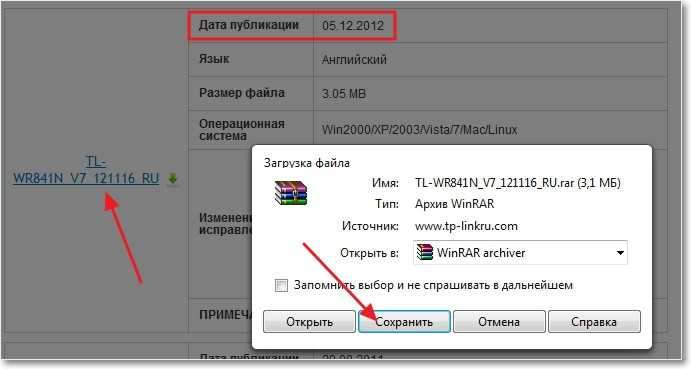
Most ki kell vonnia a letöltött archívumot, a fájlt maga a szoftverrel. Csak az asztalra húzhatja a fájlt, ahogy én ezt tettem.
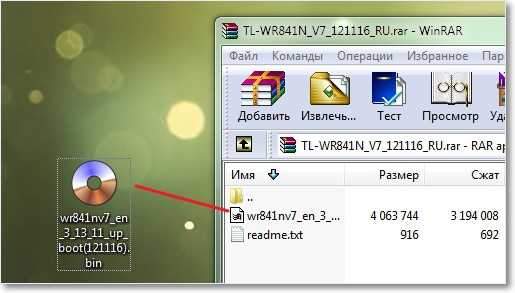
Minden, van egy firmware, elkezdheti a frissítést.
A firmware frissítésének folyamata a TL-WR841N Wi-Fi útválasztón
Be kell mennünk az útválasztó beállításaiba. Hálózati kábellel kell csatlakoztatni egy számítógéphez. Hogyan lehet bejutni a beállításokba, többször is írtam más cikkben. Írja be a 192. böngésző címsorát.168.1.1, még mindig kipróbálhatja a 192 -et.168.0.1. Ezután beírjuk a felhasználónevet és jelszót a beállításokhoz való hozzáféréshez (Standard Admin és admin). Kattintson a "Küldés" gombra.
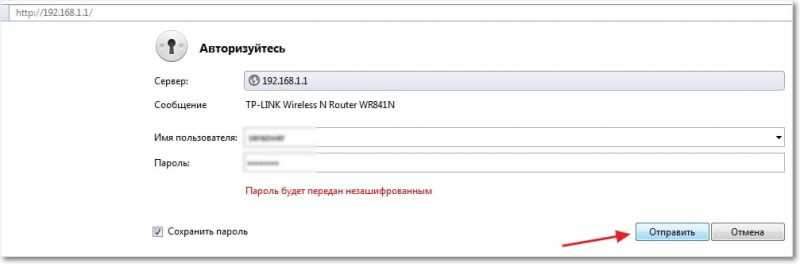
Azonnal váltson a rendszer eszközökre és a firmware frissítési fülre.
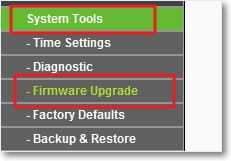
Kattintson a „Review ...” elemre, válassza ki a fájlt az archívumból eltávolított frissítésből, majd kattintson a „Megnyitás” gombra.
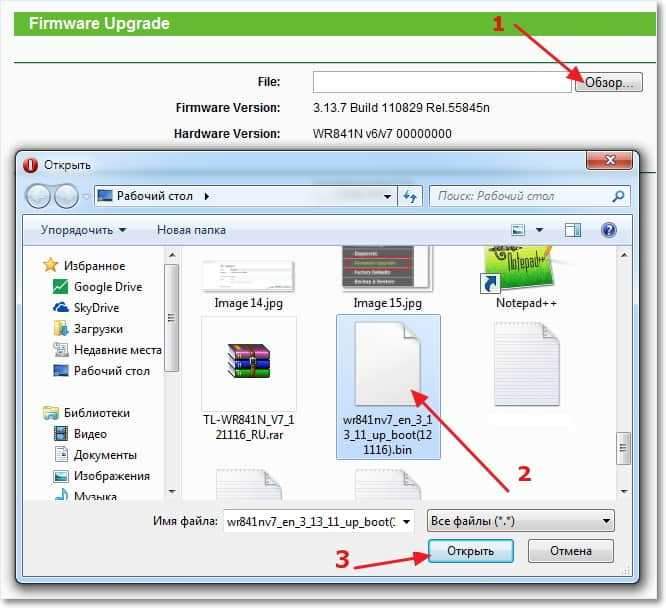
Kattintson a "Frissítés" gombra, egy üzenet jelenik meg, kattintson az "OK" gombra.
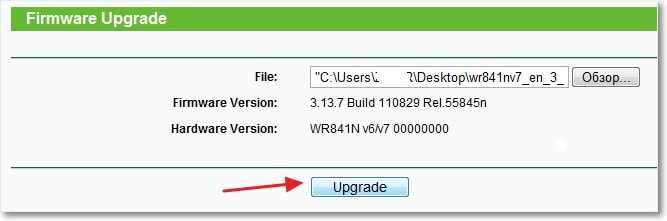
Várjuk a firmware frissítésének és az útválasztó újraindításának folyamatát.
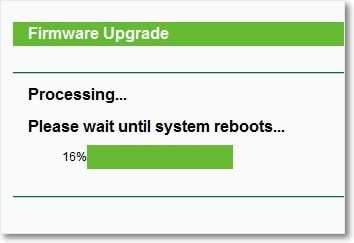
Az útválasztó újraindul, és egy ablak jelenik meg a bejelentkezés és a jelszó lekérdezésével a beállítások megadásához. Mivel az összes beállítást visszaállítottuk a gyárra, admin és adminisztrátor segítségével írjuk be.
A firmware teljes verziója az útválasztón frissül! Most csak néhány beállítás elvégzése marad. Most jeleztem a Wi-Fi hálózat nevét és jelszavát, és megváltoztattam az adatokat a beállítások megadásához.
Nos, úgy tűnik, hogy mindent írtam, amit akartam, azt hiszem, hogy az utasításom hasznos lesz. Sok szerencsét!
- « Egyetlen webhely -hiba 105 (neterr_not_resolved) nem nyílik meg a szerver DNS -címének konvertálására
- Hogyan engedélyezheti (letiltható) a rendszer helyreállítását a Windows 7 -ben? Készítünk egy helyreállítási pontot »

